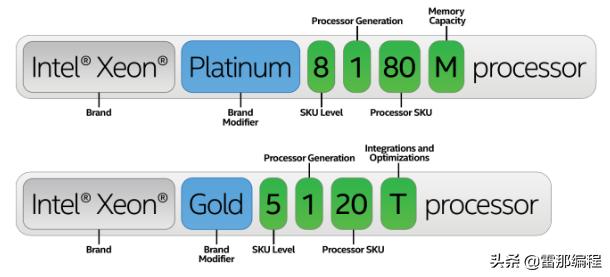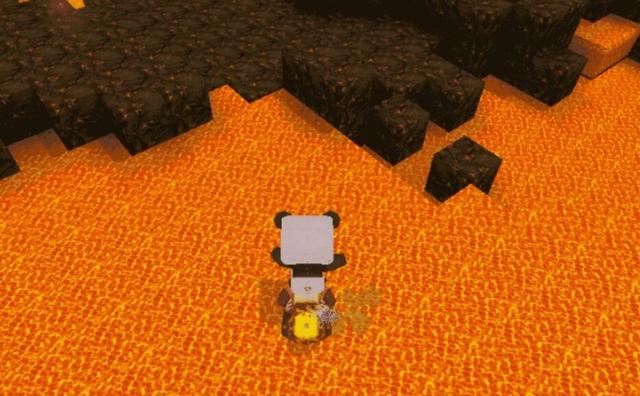pdf文件上的文字编辑方法(PDF文件怎么编辑内容)
提到PDF文件,很多朋友都不陌生,但是如果想要修改PDF文件很多朋友可能就想不到怎么直接操作的方法。以前我需要修改PDF文件的时候都会直接Ctrl A全选内容复制在一个Word文档里面修改好再保存到PDF文件里面,但是如果PDF文件本身内容比较多的话就比较麻烦,还可能会破坏原来的排版,那么PDF文件怎么编辑内容呢?今天就给朋友们分享一个简单的操作。

①.首先,我们打开“迅捷PDF编辑器”,进入首页在菜单栏中找到【打开】按钮,在弹出的窗口中添加要编辑的PDF文件。

②.添加文件后,此时我们可以正常预览整个PDF文件。如果想编辑和修改里面的内容可以点击上方功能栏中的【工具】,然后在【内容编辑】中选择【内容编辑工具】-【纯文本】选项。

③.选择好编辑工具后,双击文件页面,就可以对文本内容进行编辑和修改。可以删除或修改文件中重复的文本,只要根据自己的需要进行编辑和修改即可。

④.如果有一部分内容认为比较重要,可以标记出来。点击【工具】,在【注解和标注】中选择【高亮文本工具】,选择喜欢的颜色进行标注即可。

好了,以上就是今天给大家分享的PDF文件怎么编辑内容的操作方法。其实编辑PDF文件不仅仅是文字的修改,其他的编辑技巧还需要自己去发现和掌握。希望可以帮助到你~
,免责声明:本文仅代表文章作者的个人观点,与本站无关。其原创性、真实性以及文中陈述文字和内容未经本站证实,对本文以及其中全部或者部分内容文字的真实性、完整性和原创性本站不作任何保证或承诺,请读者仅作参考,并自行核实相关内容。文章投诉邮箱:anhduc.ph@yahoo.com